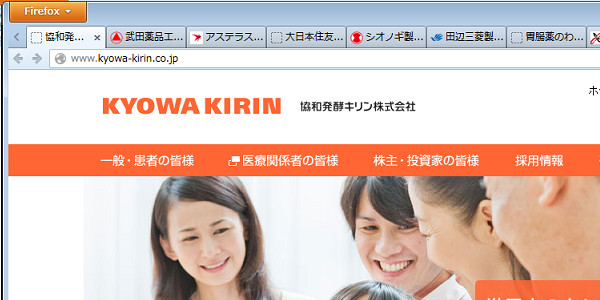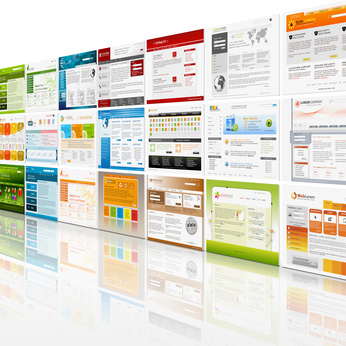
ユーザビリティの自学に必要な素材をこさえてみた
ユーザビリティ調査の仕事をしていると案件そのものが自分の勉強になったりするが、やはりそれだけでは不十分なので、日々の自学は欠かせない。基本的な概念がコロコロ変わったりすることはないものの、トレンドや技術などは常にブラッシュアップしていかなければならない。
特にコンテンツの表現方法やインタフェースは業界・業種ごとに特徴があるので、それらを把握し、自分なりに分析してみることが重要だ。”絶対的に正しい唯一の解”というのは存在しないが、「このWebサイトはなぜ使いにくいのか?」「どんな要素が足りないのか?(又は余計なのか?)」「自分がWebマスターならどう改善するのか?」を感覚値ではなく、論理立てて分析するという訓練が必要だ。このようなサンドバック的な自学をこなすことで、お客様に対する説明に納得感や説得力が出てくると思う。
前置きが長くなったが、この自学に必要となるのが業界別の企業サイト一覧だ。上述の通り、業界・業種単位に様々な企業のWebサイトを閲覧するために使う。これまでは必要に迫られる度にググってきたが、「いい加減ちゃんとしたリストを作ろうよ」ということで、上場企業のWebサイト一覧をまとめてみた。
CompanyList_20130715.csv [526k byte]
2016.02.25追記
前回調査からかなり時間が空いたので、リストを最新化してみた。
リニューアルや企業の統廃合などで大分URLは変わっているようなので、ご入用の方はこっちもどうぞ。
ちなみに企業数も変わっており(上場廃止とか新規上場とか)、社数は3604社となっている。
CompanyList_20151220.csv [256k byte]
Yahoo!ファイナンスの情報をベースに、URLは個別にググって一覧化
「上場企業のURL一覧なんてネットに転がっていそう」と思い、色々調べてみたが、いざ探してみるとないものだ(見つけられなかっただけかも・・・)。実際あるにはあるが、帯に短し襷に長し的なものが多く、エクセル形式でリストを一気に取得できそうなものは見当たらなかった。なければ作ってしまえ!ということで拵えたのが、上記のCSVだ。
CSV内の「業種」「企業コード」「市場」「企業名」「概要」については、Yahooファイナンスから抽出させて頂き、「URL」には「企業名」でググった結果を入れている。ファイル名の通り、2013年7月15日時点の情報なので、将来的にWebサイトの統廃合等により、URLの変更があるかもしれない点は予めご了承頂きたい。
導入をお勧めしたいFirefoxのアドオン「Launch Clipboard」
業界・業種別に複数のWebサイトを一気に閲覧する際に便利なツールがあるので紹介しておきたい。Firefoxのアドオンで「Launch Clipboard」というものだ。このアドオンはクリップボード上(データをコピーしたときにデータが蓄積されるメモリ空間のこと)にあるURLのリストをもとに、複数のWebサイトを一気に表示させることができる。Webサイトはタブ毎に表示されるため、ショートカットキーを使ってタブ切り替えしながら、数十のWebサイトを素早く俯瞰するといったことが可能だ。早速、利用方法をまとめてみたので参考にしてほしい。
STEP1:アドオンの導入
「Launch Clipboard」のページにアクセスして、アドオンを導入しよう。
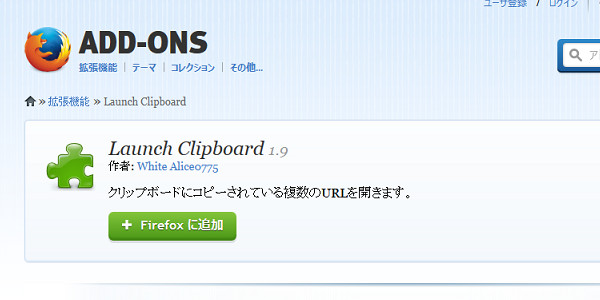
STEP2:URLをコピーする
閲覧したいWebサイトのURLリストをコピーして、クリップボード上に保存する。この時、URLには「http://」のプロトコル部分も含んでいる必要がある。「www.」から始まるURLではうまく認識されないので注意してほしい。また、ブラウザで開けるURLの数に上限はないが、一度に大量のリクエストを飛ばすとうまくページを開けないことがあるので、コピーするリストの数には気を付けてほしい。筆者の経験上、200くらいを自分なりの上限としている。マシンスペックにも依存するので、この辺の勘所は使いながら覚えて頂ければと思う。
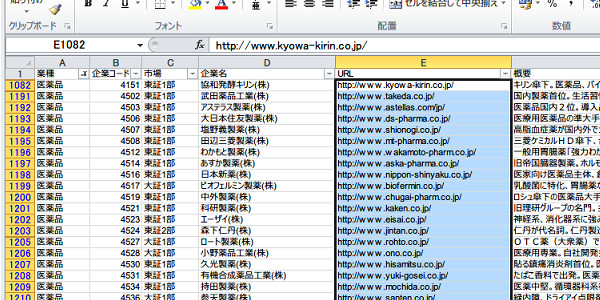
STEP3:FirefoxにURLを展開する
URLのリストをコピーしたら、Firefoxのアドレスバーで右クリック。メニューの「Launch Clipboard(Text Links)」を選択すると、リストのURLがタブ毎に展開される。
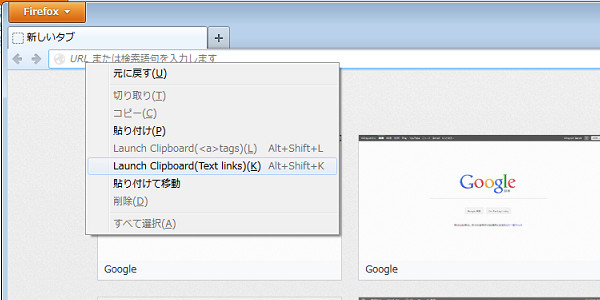
STEP4:あとは煮るなり焼くなりご自由に
Webサイトの読み込み後は、下記画面ショットのような感じになるので、タブ切り替えで閲覧してほしい。ショートカットキー「CTRL+TAB」又は「CTRL+SHIFT+TAB」を使うと切り替えがスムーズなので非常に便利だ。